Comment relier sa comptabilité avec le logiciel de gestion InFact
Formation au logiciel de gestion InFact
Lien avec la comptabilité
La comptabilité, c'est pour les comptables !
Pour mémoire, nous préconisons de laisser la comptabilité aux comptables, et de vous focaliser sur la réussite et donc la bonne gestion de votre entreprise.
Et pour cela, InFact prépare tout le nécessaire afin que votre comptable puisse le récupérer sans bouger de son bureau.
L'importance de la gestion de la trésorerie
En premier lieu, si vous avez bien suivi la formation sur la gestion de la trésorerie, vous vous souvenez que vous pouvez télécharger dans InFact toutes vos factures d’achat, ou notes de frais, en d’autre termes vos dépenses, au format PDF de préférence, et lier chaque document à vos écriture de trésorerie. Si vous ne le faites pas, votre comptable ne manquera pas de vous demander les documents en question.
A quelle fréquence préparer ses documents ?
Nous vous conseillons de préparer les documents pour la comptabilité au fur et à mesure de votre activité, et pas en une fois, un dimanche, à la fin du mois...
Faites-le plutôt au quotidien, à chaque fois que vous recevez une facture, depuis votre gestion de trésorerie, c’est tellement plus simple et efficace.
Demandez à vos fournisseurs des factures par email, et intégrez-les directement à vos dépenses.
Quand utiliser le lien vers la comptabilité ?
On accède au lien vers la comptabilité, en général, une fois par mois, de manière à valider les éléments du mois précédent, que nous allons transférer à la comptabilité.
Accès au lien vers la comptabilité
On accède au lien vers la comptabilité via ce bouton
![]() , qui est caché derrière celui-ci
, qui est caché derrière celui-ci
![]() .
.
Une fois entrés dans le module, le système vous proposera toutes vos écritures de ventes du mois précédent.
Dans cet exemple, nous sommes donc en mai 2022, et le système propose les écritures d’avril 2022.
Changer la période
Vous pouvez changer la période choisie en cliquant sur les dates de début et de fin.
Le journal des ventes
Le journal des ventes reflète le contenu de vos factures définitives, dont la date se situe dans la fourchette des dates de début et de fin.
Ce journal doit être équilibré, c’est-à-dire que les débits doivent correspondre aux crédits.
Si le journal n’est pas équilibré, cela posera un problème en compta, et surtout, cela voudra dire qu’une facture a été mal enregistrée.
Dans notre cas, tout va bien et toutes les factures du mois sont là (même si elles ont toutes été faîtes le même jour pour cet exemple).
Les journaux de trésorerie
Le second onglet Ma Banque
, géré dans les paramètres, permet de voir toutes les écritures pointées, pour cette banque, et dont la date d’écriture se situe (pour cet exemple) en avril.
Parallèle avec la gestion de la trésorerie
Comme vous pouvez le voir sur l'image ci-dessus, extraite de la gestion de la trésorerie, où nous avons fait apparaître les écritures dont la date d'écriture se situe dans la période d'avril, les éléments correspondent.
L’onglet Ma Caisse
, lui aussi géré dans les paramètres, ne comportera, dans cet exemple, aucune écriture, car nous n’avons pas reçu de paiement liquide affecté à la caisse.
Contenu des tableaux
Les tableaux qui sont affichés ne sont pas modifiable, ils reflètent simplement ce qui sera transmis à votre comptable, ou à votre logiciel de comptabilité.
Validation des documents
Pour valider les documents à destination de la comptabilité, nous avons deux options:
La première consiste à ne valider que l’onglet en cours, et seulement celui-ci, en cliquant sur le bouton représentant une disquette
![]() .
.
Cela aura pour effet de créer le document correspondant (le journal).
La seconde option consiste à valider tous les onglets en une fois, et créer ainsi, en un seul clic, tous les documents pour la comptabilité.
Pour cela, on utilisera ce bouton
![]() .
.
Le système vous informe alors que les fichiers sont enregistrés.
Vous n’avez qu’à valider avec la coche verte
![]() pour fermer cette fenêtre.
pour fermer cette fenêtre.
Le résultat dans le gestionnaire de fichiers
Pour voir ce qu’il s’est passé, il suffit d'ouvrir, à l'aide de ce bouton
![]() , le gestionnaire de fichier.
, le gestionnaire de fichier.
Vous voyez que nos trois onglets ont générés trois fichiers au format CSV, qui est un format universel d’échange d’informations.
C’est à partir de ces documents que votre comptable va intégrer votre travail au logiciel de comptabilité.
Récupérer ces documents
Vous pouvez vous-mêmes télécharger ces documents, et les ouvrir dans un tableur.
Ajouter d'autres documents
Pour mémoire, vous avez toujours la possibilité d’ajouter vos propres documents à transmettre, et vous pouvez le faire d’ici, au besoin. Cette manipulation est expliquée dans la formation au gestionnaire de fichier.
Et c’est tout pour ce qui vous concerne.
Votre travail est maintenant terminé. Le mois d'avril est prêt à être transféré à la comptabilité.
Récupération par votre comptable
Lorsque votre comptable se connectera au système, il pourra télécharger les documents en un clic (Exporter les fichiers), ou bien accéder à votre dossier compta pour récupérer un document en particulier.
Conclusion
Simple, facile, et efficace, c’est dans cet esprit que nous avons développé ce module, qui, une fois encore, vous fera gagner un temps précieux.
Et comme toujours, la porte de sortie
![]() vous ramène au tableau de bord.
vous ramène au tableau de bord.
TUTORIELS GRATUITS
Accédez à nos tutoriels vidéos de formation gratuits
Formation personnalisée
Découvrez les formations personnalisées d'InFact

La formation personnalisée
Pour quoi faire ?
Mais pour vous aider, bien sûr!
Les formations personnalisées sont là pour vous faire encore gagner du temps dans la gestion de votre entreprise. Nous analysons vos besoins avec vous, et nous vous aidons à mettre en place l'organisation nécessaire à votre réussite.
Si vous souhaitez bénéficier d'une formation personnalisée, à distance, cela est tout a fait possible.
-
A quel prix ?
Les formations personnalisées sont réalisables à raison de 50 € HT (60 € TTC) par module. Dans ce cas, vous êtes en visio avec un formateur, seul(e), pour vous apprendre les fonctions que vous souhaitez connaître, mais aussi vous aider à paramétrer et utiliser InFact en fonction de vos besoins spécifiques. -
Comment faire ?
Pour bénéficier d'une formation personnalisée, il vous suffit de nous contacter par email, en précisant bien vos coordonnées, afin que nous puissions convenir avec vous d’un rendez-vous.
Prévoyez d'être entièrement disponible durant le module de formation afin de tirer le meilleur parti de cet enseignement. -
Quels sont les prérequis ?
Pour suivre une formation personnalisée, vous devez être inscrit(e), et disposer d’un PC ou MAC connecté à Internet. Nous déconseillons les tablettes ou téléphones, beaucoup plus lents et beaucoup moins efficaces, sauf pour la version Light, spécialement conçue pour les mobiles.
Tarifs
InFact est en ligne, il ne faut donc rien acheter pour l'utiliser dans sa totalité.
Vous payez simplement une petite redevance mensuelle, sans aucun abonnement !
InFact Light est totalement gratuit.
InFact Light
0 €/mois
-
InFact Light
est gratuit !
(Pas besoin de CB) -
Et vous récupérez tout votre travail
dans InFact Standard !
Auto-entrepreneur
12 € TTC/mois
-
En ce moment
100 jours gratuits !
(Pas besoin de CB) -
Et vous bénéficiez toujours
de toutes les fonctionnalités !
Entreprise
25 € HT/mois
-
En ce moment
100 jours gratuits !
(Pas besoin de CB) -
Et vous bénéficiez toujours
de toutes les fonctionnalités !
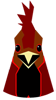
Pas pour vous plumer
